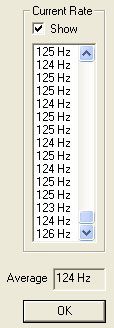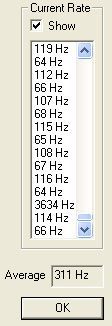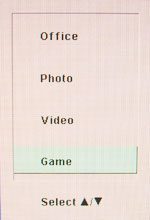Stromverbrauch
| Hersteller | Gemessen | |
| Betrieb max. | < 91 W | 91,0 W |
| Mit USB und Lautsprechern | k.A. | 96,8 W |
| Betrieb min. | k.A. | 35,0 W |
| Stand-by Mode | < 2 W | 1,6 W |
| Ausgeschaltet | < 1 W | 0,8 W |
Der Energieverbrauch des FSC Q26-1W liegt bei voll aufgedrehter Helligkeit bei rund 91 Watt, knapp unter der angegebenen Höchstgrenze, die für eine maximale Helligkeit von 500 cd/m² auch nicht zu hoch ist. Damit könnte der 26-Zöller auch an sehr hellen Plätzen eingesetzt werden.
Schließt man zusätzlich noch USB-Geräte an den Monitor und nutzt die eingebauten (unsichtbaren) Lautsprecher, so liegt der Verbrauch bei 96,8 Watt. Der minimale Energieverbrauch in der dunkelsten Einstellung von 55 cd/m² beträgt 35 Watt und liegt für eine Bilddiagonale von 26 Zoll im grünen Bereich. Im Stand-by-Betrieb verbraucht der Scaleoview Q26W-1 noch 1,6 Watt, ausgeschaltet sind es 0,8 W.
Insgesamt ist die Verarbeitung hervorragend. Der Scaleoview Q26-W1 ist stabil und steht sicher auf dem Standfuß, die Anfassqualität macht einen sehr guten Eindruck. Nur einige weitere Ergonomiefunktionen wären wünschenswert.
Anschlüsse
Der FSC Q26W-1 bietet ein ganzes Arsenal an Anschlüssen. Es gibt allein sechs verschiedene Videoeingänge, neben den obligatorischen Anschlüssen D-Sub und DVI noch HDMI, S-Video, Composite Video und YPbPr. Außerdem bringt der 26-Zöller einen USB-Hub mit zwei Ausgängen, einen Mikrofon- und einen Kopfhöreranschluss mit.
Die Anschlüsse befinden sich zum Großteil unter der Kunststoffabdeckung auf der Rückseite und sind damit praktisch unsichtbar. Die beiden USB-Downstreams, sowie Kopfhörer- und Mikrofoneingang befinden sich an der linken Seite des Monitors. Sie sind schnell zu erreichen, aber aus Normaler Arbeitsposition nicht zu sehen.
Im Folgenden haben wir die Abtastrate der beiden USB-Anschlüsse mit der des Mainboards verglichen. Am Monitor schwankt die Abtastrate zwischen ca. 65 und ca. 115 Hz und liegt durchschnittlich bei 90 Hz. Der vom Programm ermittelte Durchschnittswert von 311 Hz kommt durch unregelmäßige Ausreißer zustande.
Die Abtastrate Am Mainboard liegt ziemlich konstant bei 125 Hz. Es empfiehlt sich also, Tastatur und Maus nicht über den USB-Hub am FSC Q26W-1 anzuschließen, da es sonst zu Ungenauigkeiten und Verzögerungen kommen kann. USB-Sticks, Digitalkamera oder Handy-Datenkabel sind nicht auf eine schnelle Abtastrate angewiesen und können problemlos mit dem USB-Hub verbunden werden.
Bedienung
Die Bedienung des Scaleoview Q26W-1 erfolgt über sieben Tasten, die sich zentriert unterhalb des schwarzen Klavierlackrahmens befinden. Die Tasten sind allesamt gleich geformt und großzügig bemessen, sodass die Bedienung nicht zur Frickelei wird. Die schwarze Beschriftung hebt sich deutlich vom Untergrund ab und ist gut zu erkennen.
Der Druckpunkt variiert leider von Taste zu Taste und hat einen unterschiedlich starken Widerstand. Damit hat jede Taste ein individuelles „Klick“-Feedback, was den Eindruck erweckt, die Tasten seien teilweise etwas ausgeleiert. Nichtsdestotrotz sprechen die Tasten hör- und fühlbar an. Jeder Tastenklick entspricht einer Einheit in den Einstellungsbalken.
Die Powertaste befindet sich ganz rechts und ist durch eine kleine, milchgläserne Fläche von den anderen Tasten abgegrenzt. Dahinter verbirgt sich eine LED, die im Betrieb blau, im Stand-by-Modus gelb und in ausgeschalteten Zustand gar nicht leuchtet.
Das OSD ist sehr schlicht und schmucklos gestaltet. Die Tasten sind so eindeutig beschriftet, dass man die Bedienung intuitiv und ohne großes Rätseln vornehmen kann. Trotz des einfachen Aufbaus sind relativ viele Klicks nötig, bis man beim gewünschten Einstellungsbalken Änderungen vornehmen kann.
Durch Drücken der SELECT/MENU-Taste öffnet sich das OSD. Diese Taste dient, wie der Name schon verrät, innerhalb des Menüs auch als „Auswählen“-Taste. Mit den Tasten PFEIL UNTEN/MUTE und PFEIL OBEN/INPUT navigiert man durch die Menüpunkte und ändert Einstellungswerte in die gewünschte Richtung. Die EXIT/AUTO-Taste schließt das Menü und dient als „Schritt zurück“-Taste.
Drei der vier beschriebenen Tasten sind zudem noch mit einer Schnellwahlfunktion belegt. Die rechte Beschriftung weist auf die jeweilige Funktion hin: So kann mit der PFEIL UNTEN/MUTE-Taste der Ton der Lautsprecher ein- oder ausgeschaltet und mit der PFEIL OBEN/INPUT-Taste der gewünschte Signal-Eingang direkt ausgewählt werden.
Die beiden Tasten MODE und PIP sind nur mit einer Funktion ausgestattet und spielen auch keine Rolle für die Navigation im OSD. Betätigt man die MODE-Taste, so öffnet sich ein kleines Menü mit vier zur Wahl stehenden Bildmodi. Die PIP-Taste öffnet den Menüpunkt PIP im OSD und ein kleines Fenster in der rechten oberen Ecke. Bei zwei eingehenden Bildsignalen wird dort die vorher inaktive Quelle angezeigt.
Alle Einstellungsbalken mit Ausnahme der Schärfe-Funktion sind in 100 Schritte unterteilt. Ideal wäre es, wenn Helligkeit und RGB-Einstellung in 256 Schritten abgebildet würden, allerdings bieten das die wenigsten TFT-Monitore. Positiv ist, dass die RGB-Einstellungsbalken standardmäßig auf 100 (und nicht auf 50) stehen.